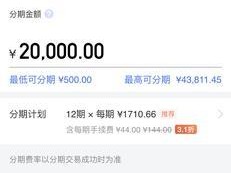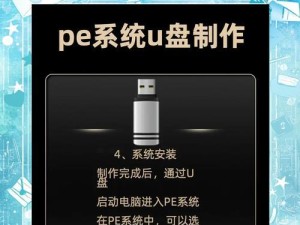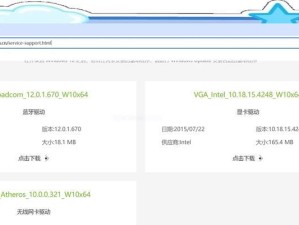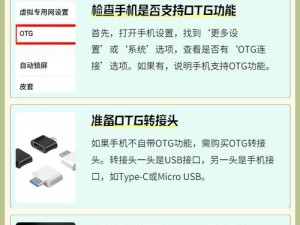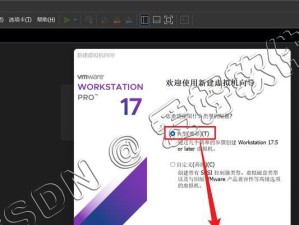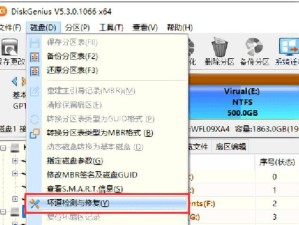在使用华硕电脑的过程中,硬盘可能会出现故障或容量不足的情况,此时我们就需要更换硬盘并重新安装操作系统。本教程将详细介绍华硕电脑更换硬盘并重新安装系统的步骤,以帮助用户顺利完成这一操作。
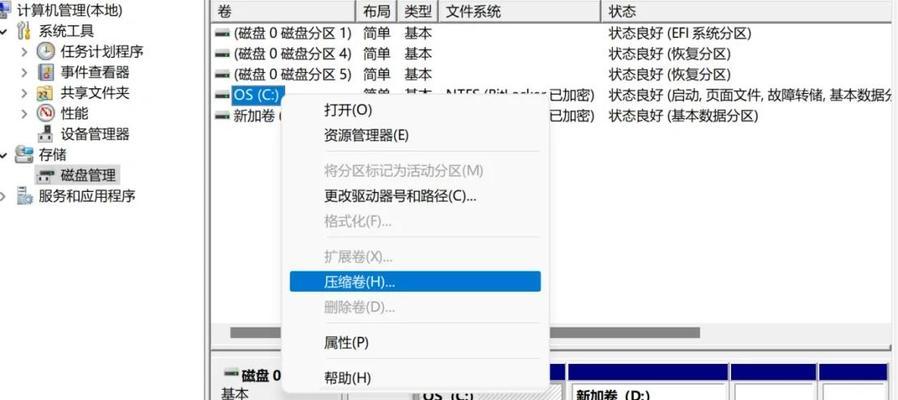
1.准备工作:备份数据及购买合适的硬盘
在进行硬盘更换前,首先需要备份重要数据,确保数据的安全性。同时,根据自己的需求购买一块合适的硬盘。

2.工具准备:螺丝刀及安装光盘
为了方便拆卸和安装硬盘,准备好一把螺丝刀是必要的。确保有操作系统的安装光盘或U盘。
3.关机断电:确保安全

在进行硬盘更换之前,务必将电脑关机并拔掉电源插头,确保操作的安全性。
4.拆卸外壳:解开螺丝固定
使用螺丝刀解开电脑外壳上的螺丝固定,然后轻轻拆下电脑外壳,暴露出内部硬件。
5.断开连接:拆卸原有硬盘
根据原有硬盘的连接方式,断开硬盘与主板、电源线的连接。注意在操作时要轻拿轻放,避免损坏其他硬件。
6.安装新硬盘:连接并固定
将购买好的新硬盘与主板、电源线进行连接,确保连接牢固。然后使用螺丝刀固定硬盘,保持其稳定。
7.启动电脑:进入BIOS设置
将电源插头重新插入并启动电脑。在开机过程中按下相应的按键(通常是DEL或F2)进入BIOS设置界面。
8.修改启动顺序:设置光驱或U盘优先
在BIOS设置界面中,找到启动选项,并将光驱或U盘设置为第一启动设备,确保能够从安装光盘或U盘启动。
9.保存设置:退出BIOS界面
在修改启动顺序后,保存设置并退出BIOS界面。
10.安装系统:按照提示进行操作
将操作系统的安装光盘或U盘插入电脑,按照屏幕上的提示进行系统安装。选择合适的分区及格式化方式,并等待系统安装完成。
11.安装驱动程序:保证硬件正常工作
系统安装完成后,需要安装相应的驱动程序,以确保硬件的正常工作。可以从官方网站下载并安装适用于华硕电脑的驱动程序。
12.更新系统:获取最新补丁和功能
在安装驱动程序后,及时更新系统,以获取最新的补丁和功能。这样可以提高系统的稳定性和安全性。
13.恢复数据:导入备份文件
如果之前备份了重要的数据,现在可以将其导入新系统中,以恢复个人文件和设置。
14.测试系统:确保一切正常
完成以上步骤后,重启电脑并测试系统的正常运行。确保一切硬件和软件都能正常工作。
15.确认成功:享受新硬盘带来的改变
经过以上步骤,您已经成功地更换了硬盘并重新安装了操作系统。现在您可以享受新硬盘带来的更快速度和更大容量。
通过本教程,我们学习了如何在华硕电脑上更换硬盘并重新安装系统。通过准备工作、拆卸、连接、设置和安装等步骤,我们可以顺利完成硬盘更换的过程,并确保系统的正常运行。希望本教程对您有所帮助!